Kategorien
Einrichten von Hosted Exchange in Outlook - Systemsteuerung
In diesem Artikel wird erklärt, wie Sie eine Exchange-E-Mail-Adresse in Outlook über die Systemsteuerung einrichten. Anschließend müssen Sie Outlook vollständig schließen. Gehen Sie dann über Ihr Startmenü zur Systemsteuerung, oder zur Systemsteuerung, wenn Ihr Computer auf Niederländisch eingerichtet ist.
Führen Sie dort die folgenden Schritte aus:
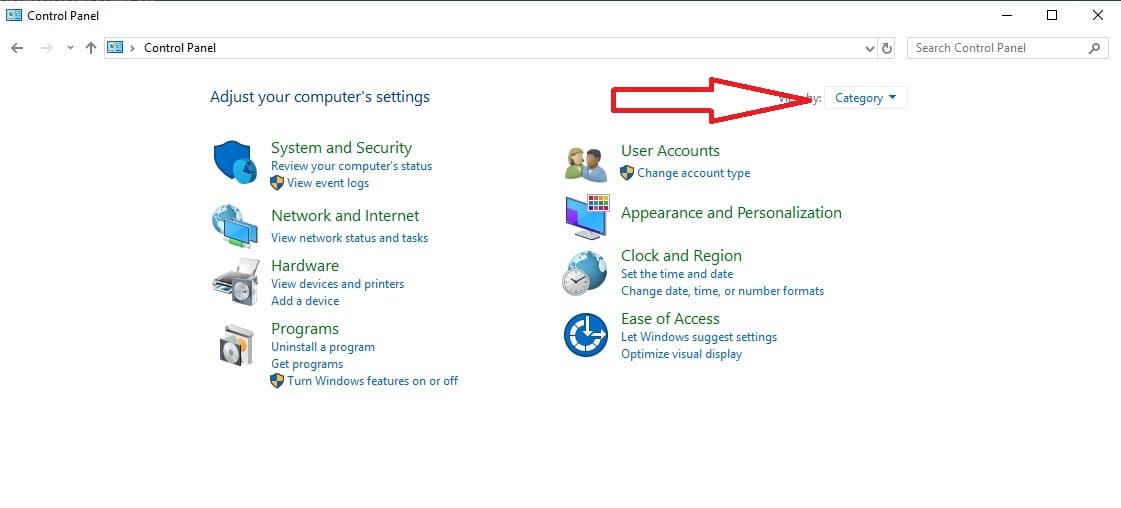
Gehen Sie oben im Menü auf Ansicht ändern und wählen Sie kleine Symbole.
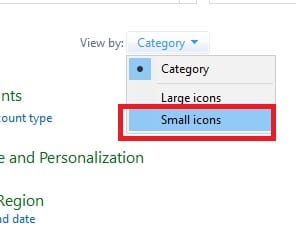
Suchen Sie dann nach Mail, das sich möglicherweise an einer anderen Stelle als auf dem Screenshot befindet.
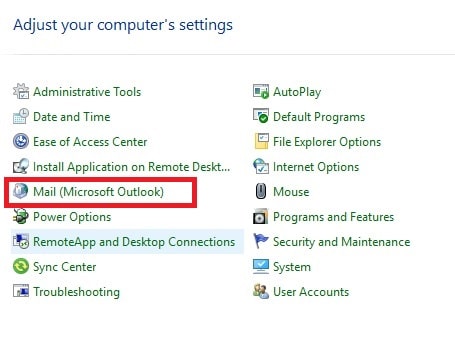
Wählen Sie in dem sich öffnenden Pop-up die nächste Option, um Ihre E-Mail-Adresse hinzuzufügen:
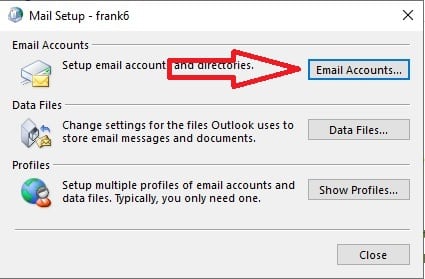
Gehen Sie dann zu der Option zum Hinzufügen einer neuen E-Mail-Adresse oder zum Bearbeiten Ihrer bestehenden E-Mail-Adresse.
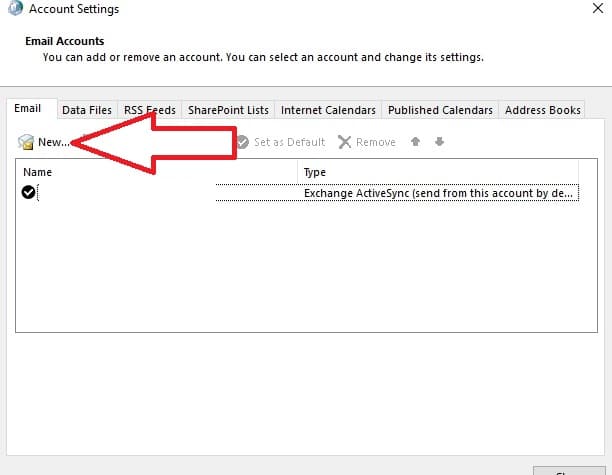
Gehen Sie dann zum nächsten Bildschirm, der sich öffnet, und geben Sie Ihre Exchange-E-Mail-Adresse und das entsprechende Kennwort zweimal ein.
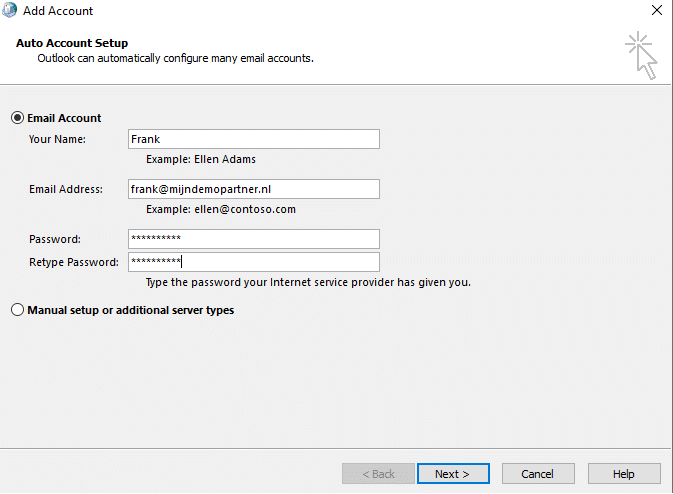
Dann sehen Sie den folgenden Bildschirm
Und markieren Sie die Option Kontoeinstellungen ändern, um die letzte Einstellung zu ändern. Danach entfernen Sie das Häkchen bei Use Cached Exchange mode, und dass alle Mails offline gespeichert werden sollen.
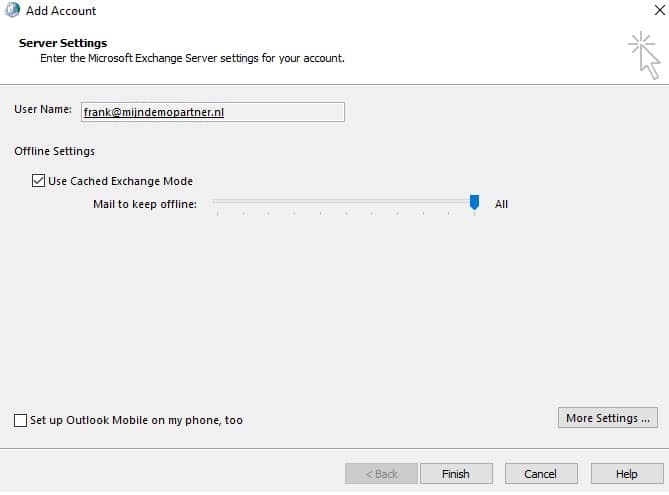
Danach ist mit Schluss, dies zu schließen, die offenen Bildschirme zu schließen und danach Outlook wieder zu öffnen.
Beim ersten Start kann es zu folgender Meldung kommen, diese ist nach einigen Minuten abgeschlossen:
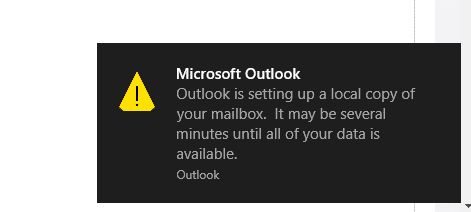
Danach können Sie Ihre Exchange-Mailadresse innerhalb von Outlook vollständig nutzen. Sollten Sie weiterhin das Problem haben, dass Outlook nur die Einstellungen des IMAP-Servers verwendet, melden Sie dies bitte in einem Ticket an den Helpdesk. Wir werden dies für Sie überprüfen.
Wenn Sie sich bei den Angaben zu Ihrer E-Mail-Adresse nicht sicher sind, können Sie diese jederzeit bei uns im Webmail überprüfen. Und wenn nötig, setzen Sie das Passwort über das Kundenpanel zurück.
https://webmail.mijnhostingpartner.nl/
*Hinweis: Wenn Sie immer noch eine Meldung über ein Autodiscover-Zertifikat erhalten oder sehen, das für Ihren eigenen Domainnamen nicht korrekt ist. Dann ist es immer noch notwendig, diesen Eintrag zu löschen. Und versuchen Sie, ihn nach 3 ~6 Stunden erneut lokal einzurichten. In der Zwischenzeit können Sie immer das Webmail benutzen. Der folgende Eintrag kann in den neuesten Outlook-Versionen Probleme verursachen:

Er enthält Ihren Domänennamen anstelle von mydemopartner.de und kann daher in Ihren DNS-Einträgen entfernt werden. Diese befinden sich an der folgenden Stelle:
https://www.mijnhostingpartner.nl/client/knowledgebase/dns/dns-bewerken-via-het-klantenpanel/
Der SRV-Eintrag sollte bestehen bleiben.